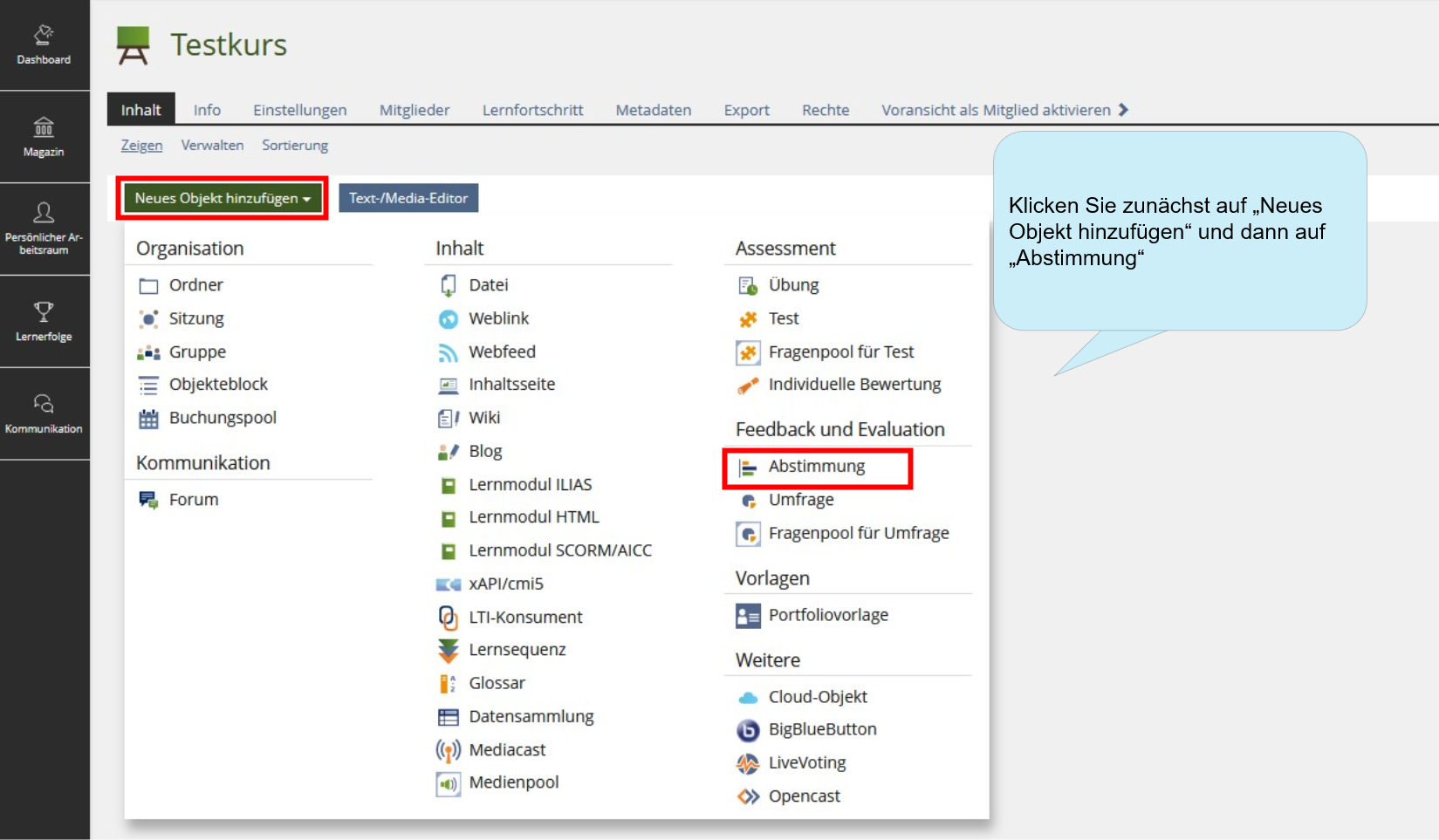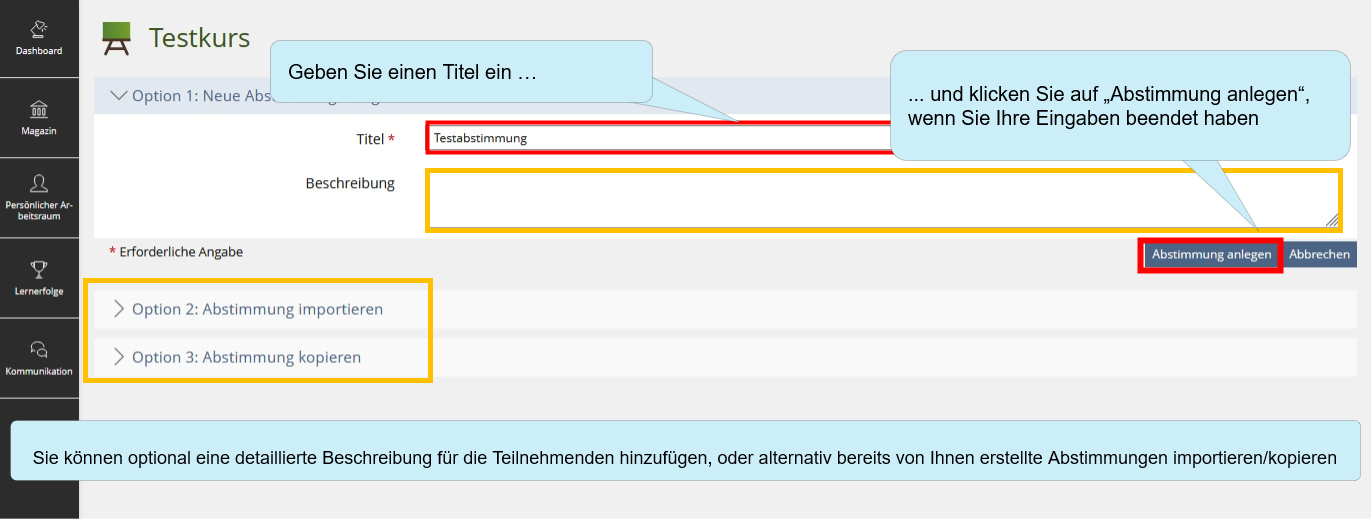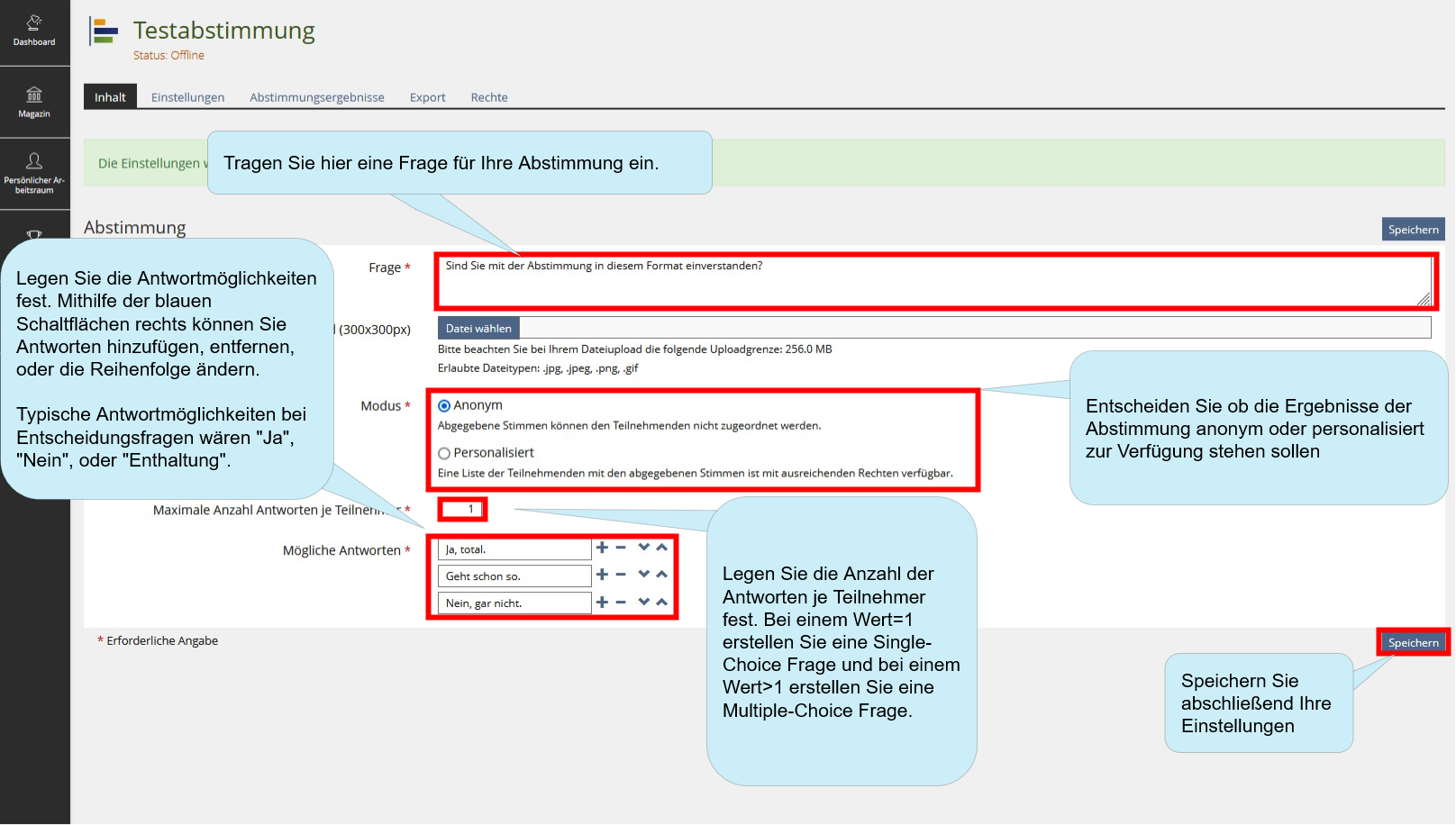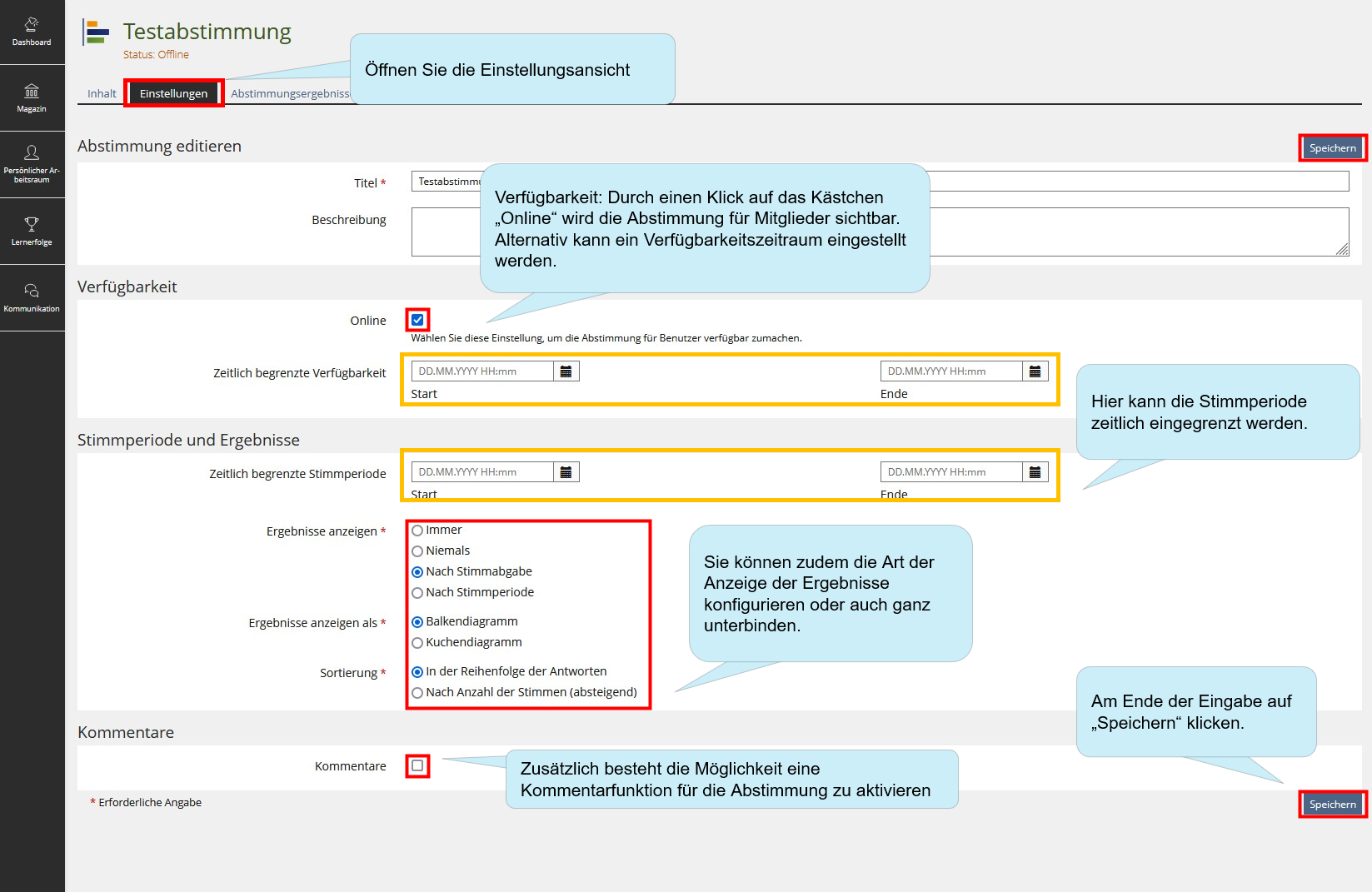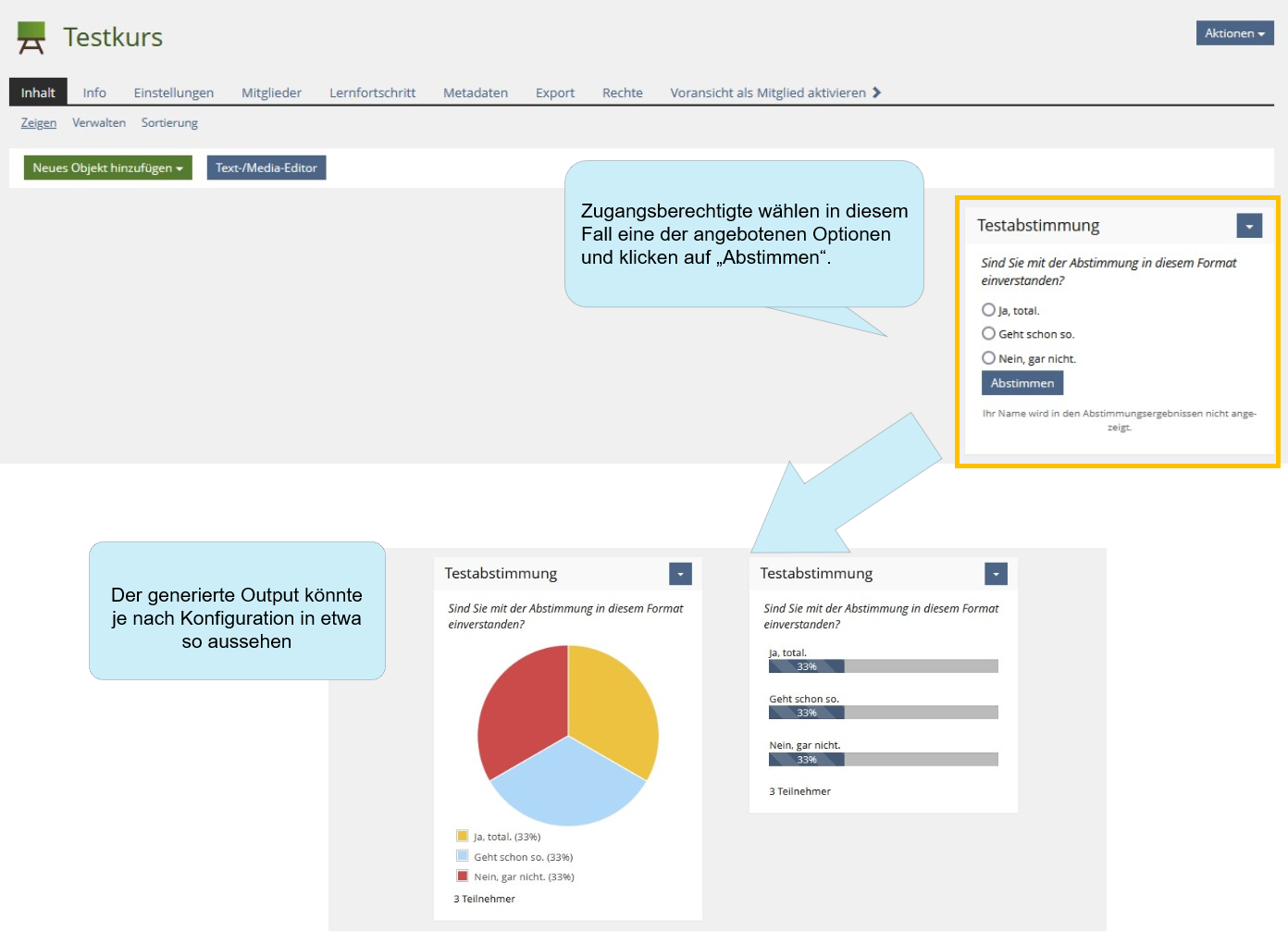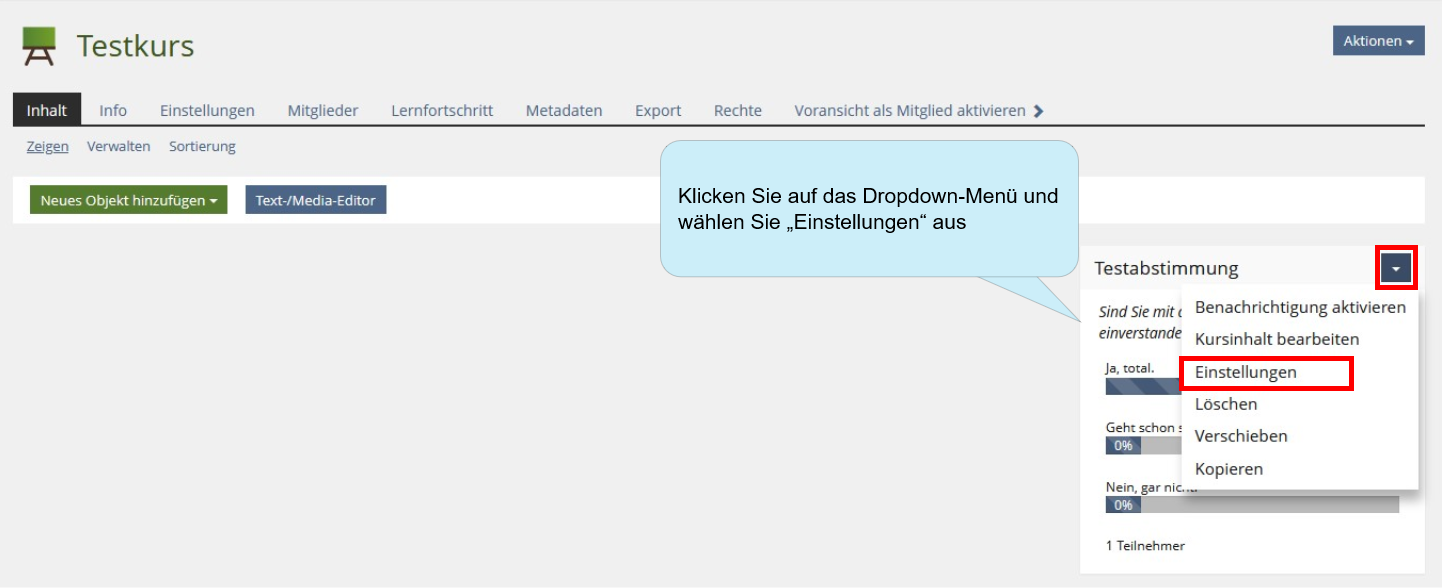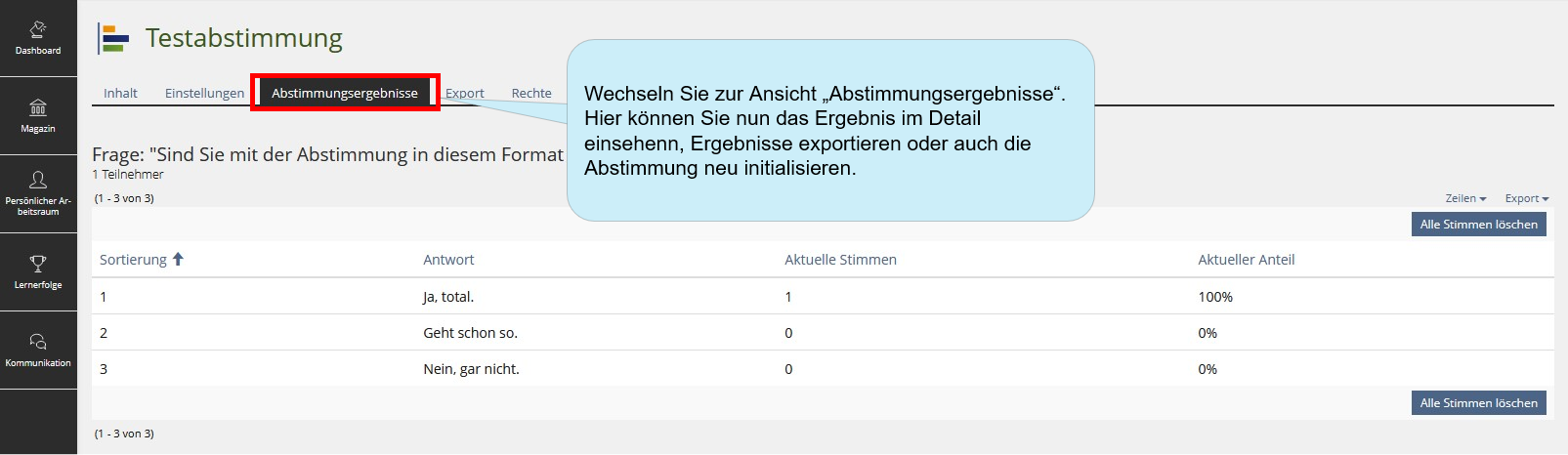ILIAS/Anleitungen/Interaktion: Unterschied zwischen den Versionen
Keine Bearbeitungszusammenfassung |
|||
| Zeile 1: | Zeile 1: | ||
== Digitale Abstimmungen durchführen == | == Digitale Abstimmungen durchführen == | ||
<blockquote>'''Wechseln Sie | <blockquote>'''Wechseln Sie zu Ihrem ILIAS-Kurs, in dem Sie die Abstimmung erstellen und nutzen wollen.''' | ||
'''Klicken Sie dann 1. auf „Neues Objekt hinzufügen“ und 2. auf „Abstimmung“.'''</blockquote> | |||
{{Diagramm|ILIAS_Abstimmungen_1}}<blockquote> | |||
'''Als Nächstes müssen Sie der Abstimmung einen Titel geben, optional können Sie eine detailliertere Beschreibung hinzufügen:'''</blockquote> | '''Als Nächstes müssen Sie der Abstimmung einen Titel geben, optional können Sie eine detailliertere Beschreibung hinzufügen:'''</blockquote> | ||
{{Diagramm|ILIAS_Abstimmungen_2}}<blockquote>'''Im nächsten Schritt müssen Sie eine Frage und die möglichen Antworten dazu definieren:'''</blockquote>{{Diagramm|ILIAS_Abstimmungen_3}}{{Diagramm|ILIAS_Abstimmungen_4}}<blockquote>'''Sie, sowie alle Zugangsberechtigten, sehen auf der Ordner-Ebene (rechtsbündig) das neu angelegte Abstimmungsobjekt und müssen: | {{Diagramm|ILIAS_Abstimmungen_2}}<blockquote>'''Im nächsten Schritt müssen Sie eine Frage und die möglichen Antworten dazu definieren:'''</blockquote>{{Diagramm|ILIAS_Abstimmungen_3}}{{Diagramm|ILIAS_Abstimmungen_4}}<blockquote>'''Sie, sowie alle Zugangsberechtigten, sehen auf der Ordner-Ebene (rechtsbündig) das neu angelegte Abstimmungsobjekt und müssen: | ||
Version vom 4. Juni 2024, 13:53 Uhr
Digitale Abstimmungen durchführen
Wechseln Sie zu Ihrem ILIAS-Kurs, in dem Sie die Abstimmung erstellen und nutzen wollen. Klicken Sie dann 1. auf „Neues Objekt hinzufügen“ und 2. auf „Abstimmung“.
Als Nächstes müssen Sie der Abstimmung einen Titel geben, optional können Sie eine detailliertere Beschreibung hinzufügen:
Im nächsten Schritt müssen Sie eine Frage und die möglichen Antworten dazu definieren:
Sie, sowie alle Zugangsberechtigten, sehen auf der Ordner-Ebene (rechtsbündig) das neu angelegte Abstimmungsobjekt und müssen:
1. eine der angebotenen Optionen wählen und anschließend
2. auf „Abstimmen“ klicken.
Als Kurs-Administrator*innen können Sie nun durch Klick auf das Zahnrad die Abstimmung auswerten.
Sie können hier das Abstimmungsergebnis sehen, das Ergebnis exportieren oder auch die Abstimmung neu initialisieren.
Diese Anleitung wurde erstellt auf Basis von Heiko Schulz (Universität Stuttgart). Vielen Dank!
Wenn Sie Fragen zu einzelnen Funktionen in ILIAS haben, wenden Sie sich gerne an: ilias-support@uni-konstanz.de